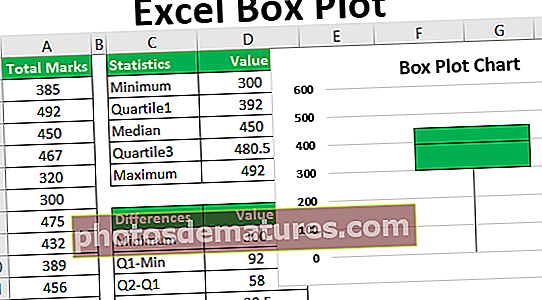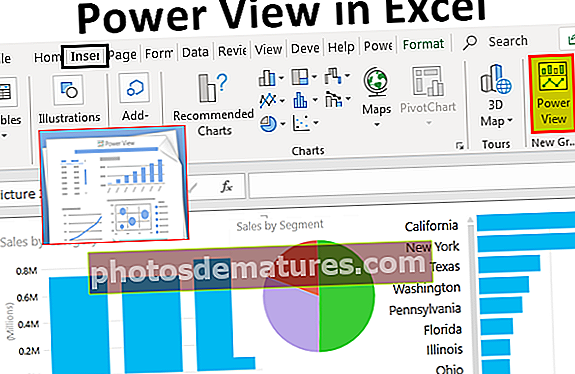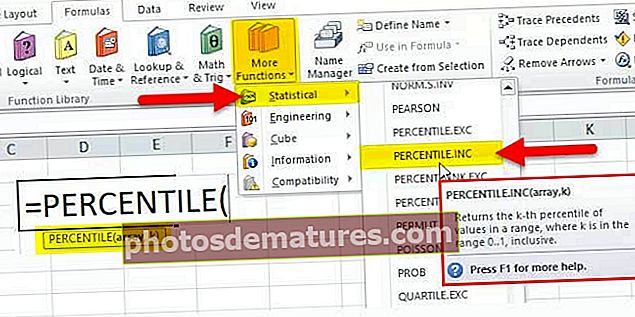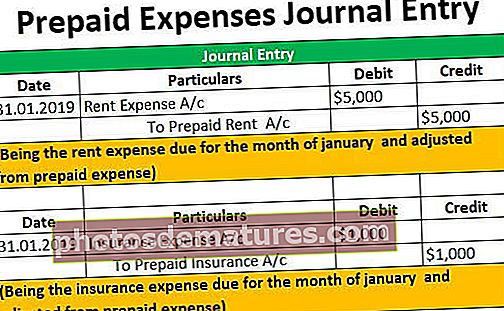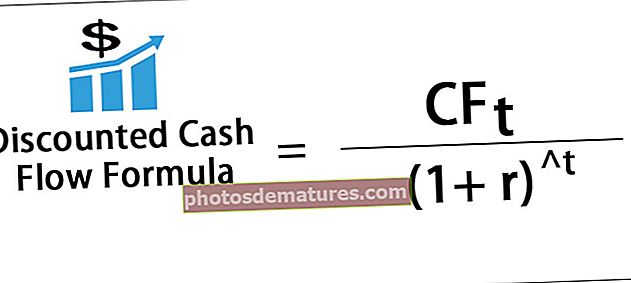Excel Power View |如何为Excel启用和使用Power View?
什么是Power View for Excel?
Excel Power View是一种数据可视化技术,可帮助您创建交互式视觉效果,例如图形,图表等。它可帮助您通过查看创建的视觉效果来分析数据。 Power View可以使您的excel数据焕然一新,并使它更有意义。这将帮助您从数据中获取见解,以便您可以根据数据做出决策。
如何为Excel启用Power View?
如果要使用Power View,则需要在Excel中启用名为Power View的加载项。启用外接程序后,它将显示在菜单栏中的“插入”选项卡下。
请按照以下步骤操作:
- 步骤1: 单击文件->选项

- 第2步: 将弹出“ Excel选项”屏幕。选择加载项,您将在弹出窗口的底部看到“管理”下拉列表。参见以下突出显示的内容:

- 第三步: 从下拉列表中选择COM加载项,然后单击GO按钮。

- 第4步: 将弹出“ COM加载项”屏幕。在Microsoft Power View for Excel上检查并单击“确定”。

- 步骤5: 这将在“插入”选项卡下添加Power View。

请记住,Power View仅在Excel 2013和更高版本中。如果使用的是Excel 2016,则即使启用了加载项,也可能会发现Power View丢失。您需要按照以下步骤启用Power视图。
- 步骤1: 单击文件->选项

- 第2步: “ Excel选项”屏幕将弹出,并在Excel中选择自定义功能区。

- 第三步: 在“自定义主选项卡”下,扩展“插入”选项,然后单击“新建组”。

- 第4步: 现在转到左侧所示的“选择命令”,然后从下拉列表中选择“所有命令”,然后选择“插入Power View报表”。单击“添加”,这将在“插入”选项卡下添加Power View。 (当您单击添加时,请确保已选择“新建组(自定义)”,否则将弹出错误)。选择确定。

现在,您可以在“新建组”部分的“插入”选项卡下看到“超级视图”选项:

如何在Excel中使用Power View? (带有示例)
启用Power View后,就可以使用它了。请按照以下步骤使用超级视图创建视觉效果。
您可以在此处下载此Power View Excel模板– Power View Excel模板我有一些大型超市的销售数据,是否有人要求我创建一个交互式仪表板。
现在以表格的形式组织数据。

要创建表,请按照以下步骤操作。
- 步骤1: 单击数据中的任意位置。 转到菜单栏–插入–表

- 第2步: 当您单击表格时,它将自动选择数据范围。但是,如果需要更改数据范围,可以将范围放在“表的数据在哪里?”下。如果您的数据包含标题,请选中“我的表包含标题”。 笔记: 您可以使用ctrl + t快捷方式创建表。

如下图所示。

现在,您的数据已准备就绪,可以在excel中创建Power View。
- 步骤1: 单击“插入” –在“插入”选项卡下选择“超级”视图

- 第2步: 这将在工作簿中打开一个新工作表(创建Power View工作表可能需要一些时间。请等待)。打开窗口后,您会在左侧看到一个表格,在中间的视图和Power View字段中会看到过滤器。

您可以为Power View仪表板指定任何名称。您可以查看该字段,然后根据需要选择或取消选择该字段。
你可以看到一个标志 ∑ 在某些字段之前使用,这意味着该字段包含应用于执行计算的值。
如何创建Power View仪表板?
现在开始创建仪表板:
- 步骤1: 从Power View字段中选择类别和销售值。

- 第2步: 单击插入–柱形图。如下所示。

- 第三步: 再次单击仪表板上,现在选择州和销售额,然后选择条形图。当您将鼠标悬停在图表上时,它将显示“按选项排序”。您可以对它进行相应的排序。

现在该图表将如下所示。

让我们根据细分来查看销售额。
- 第4步: 从字段列表中选择细分和销售,然后在“其他图表” 选项。最终图表如下所示。

让我们看看可以从此仪表板中找到什么见解。
- 来自“技术”类别的最高销售额
- 销量排名前三的州是加利福尼亚,纽约和德克萨斯州。同样,您可以根据数据判断出前5名或前10名或其他所需信息
- 消费细分市场贡献最大,占总销售额的一半以上,企业排名第二,内政部排名第三。
当您在仪表板中选择数据时,我们可以使用“设计”选项卡下的不同“图表”和“地图”来创建更多仪表板。
要记住的事情
- 数据应按行或列适当地排列,并且数据之间的任何列都不应留空。
- 如果以前没有安装Microsoft View,则需要先安装Microsoft Silverlight。
- 在安装Power View加载项和Silverlight之后重新启动应用程序,否则将出现错误。